Cum să remediați Magazinul Google Play atunci când se închide constant
Publicat: 2022-01-29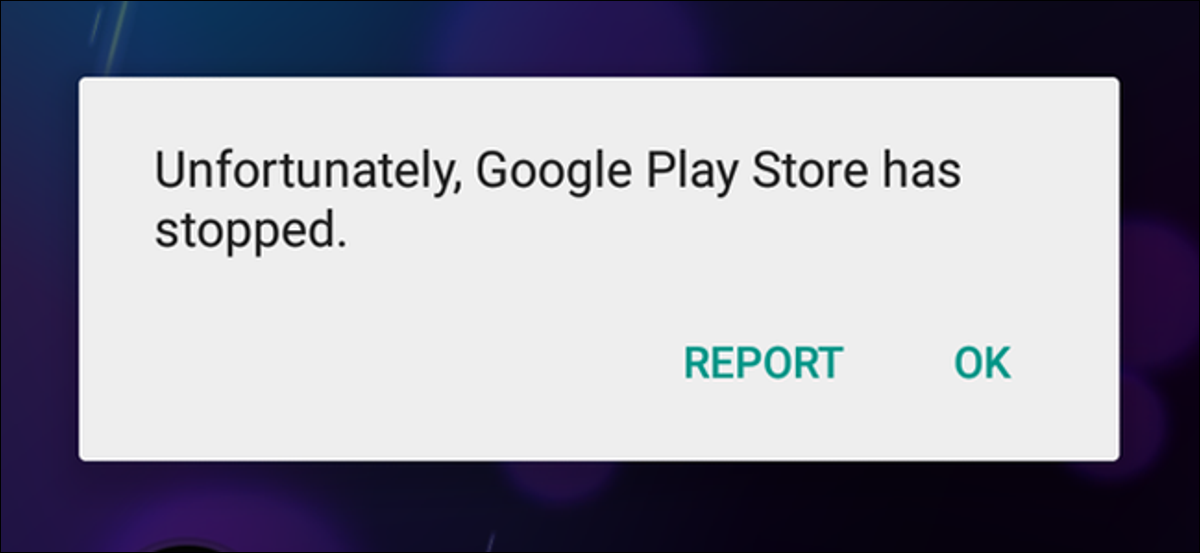
Nimic nu este la fel de îngrozitor ca să vezi acel mesaj fatidic „Din păcate, Magazinul Google Play s-a oprit”... de fiecare dată când deschideți Magazinul. Iată ce trebuie să faceți dacă Play Store de pe telefon sau tabletă continuă să se blocheze.
Ștergeți memoria cache și/sau datele din Play Store
Când orice aplicație forțată se închide imediat ce o deschideți (sau la scurt timp după aceea), primul lucru pe care veți dori să îl încercați este să ștergeți memoria cache a aplicației respective. Acest lucru nu funcționează întotdeauna - de fapt, de cele mai multe ori probabil că nu va rezolva problema - dar este primul lucru pe care ar trebui să-l încercați, deoarece vă păstrează toate datele pertinente (informații de conectare etc.) în loc.
Mai întâi, accesați meniul Setări al dispozitivului dvs. Acesta este de obicei accesat trăgând în jos panoul de notificări, apoi atingând pictograma „roată”.
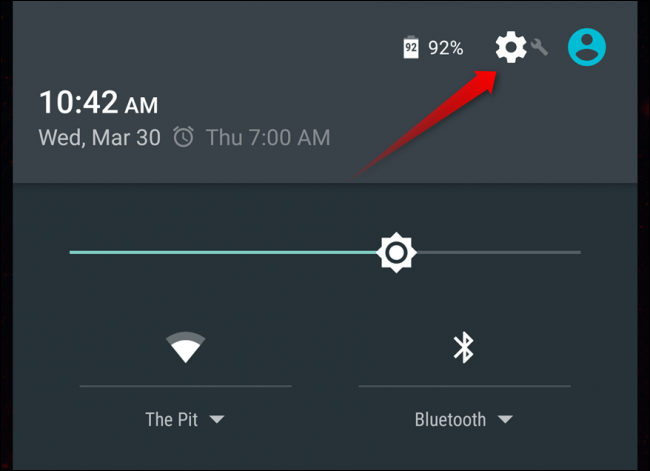
Derulați în jos la categoria „Dispozitiv” și selectați „Aplicații”. Aceasta va deschide intrarea din meniu unde puteți controla toate aplicațiile care sunt instalate pe dispozitiv.
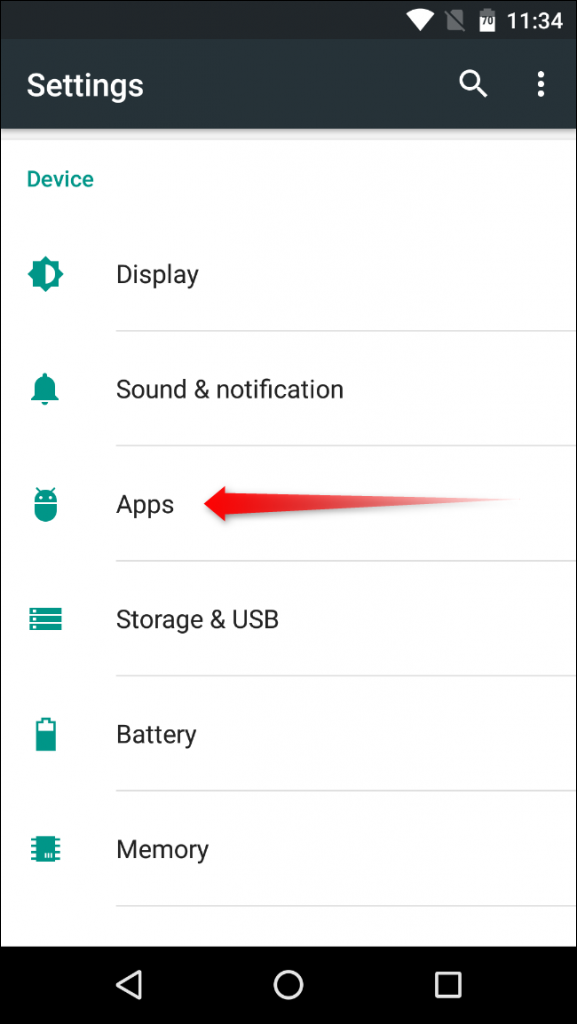
Pe Marshmallow, derulați în jos până când găsiți opțiunea „Google Play Store”. Pe Lollipop (și mai vechi), glisați la fila „Toate”, apoi găsiți opțiunea „Google Play Store”. Atingeți-l pentru a deschide informațiile despre aplicația Magazinului Play.
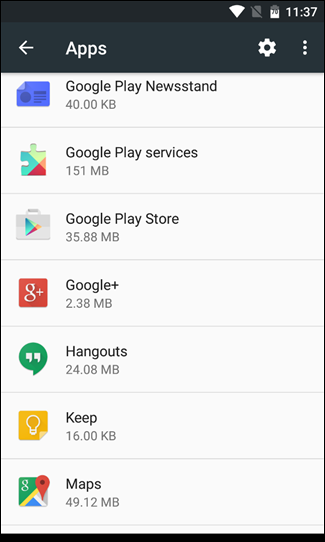
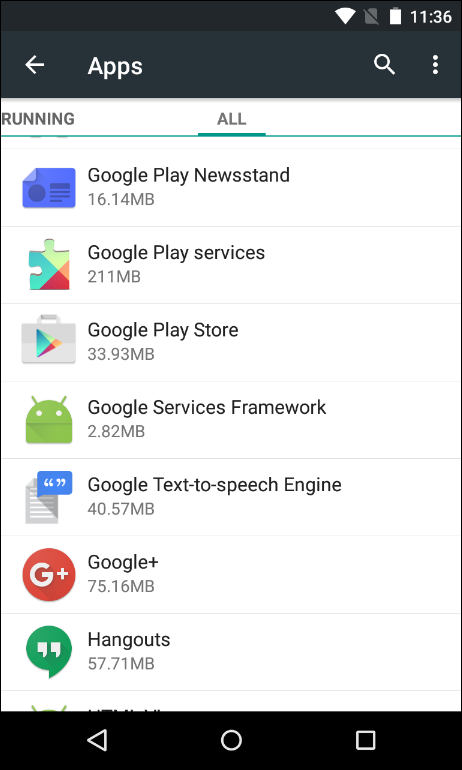
Vor exista câteva opțiuni aici, inclusiv „Oprire forțată”, „Dezactivare” și, eventual, chiar una care scrie „Dezinstalați actualizările”. Continuați și atingeți „Oprire forțată”, doar pentru a vă asigura că nu rulează în fundal. Va apărea un avertisment care vă va spune că acest lucru poate duce la un comportament incorect al aplicației - doar apăsați „OK”.
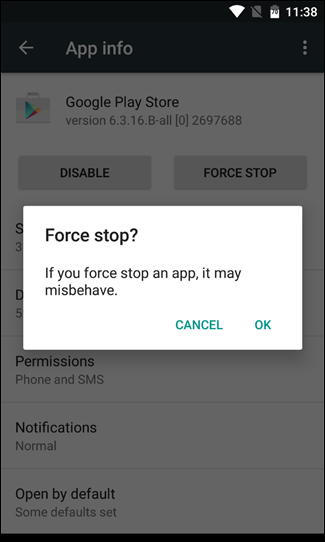
Aici lucrurile devin puțin complicate — în funcție de versiunea de Android pe care o utilizați, veți vedea opțiuni total diferite. Vom prezenta atât Marshmallow, cât și Lollipop aici, dar cea din urmă ar trebui să acopere și majoritatea versiunilor mai vechi (inclusiv KitKat și Jelly Bean).
Pe Marshmallow, atingeți opțiunea „Stocare”, apoi atingeți butonul „Ștergeți memoria cache”. Acest lucru va șterge datele stocate în cache din Play Store, ceea ce ar putea cauza probleme FC (închidere forțată).

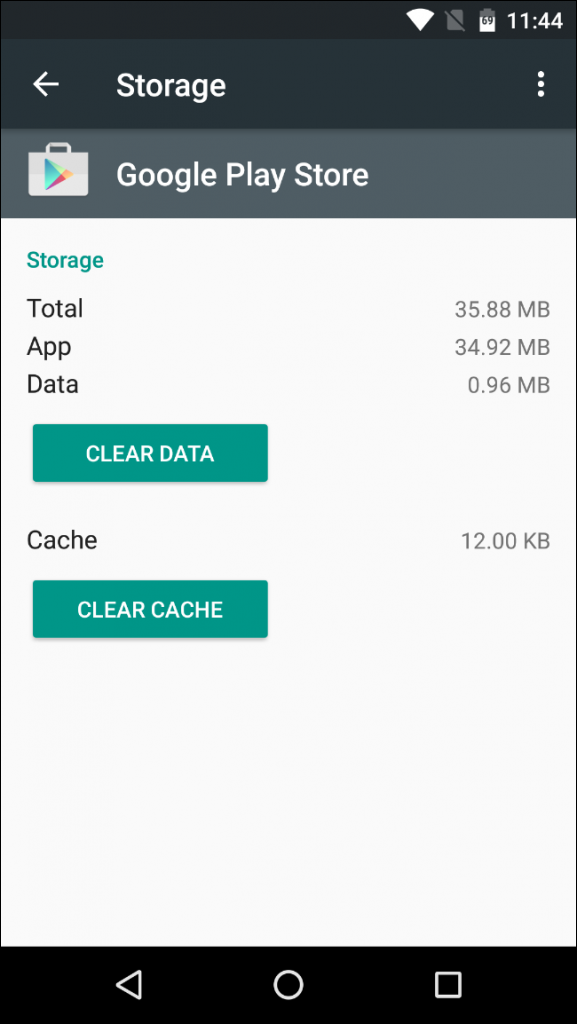
Pe Lollipop, pur și simplu derulați puțin pe ecran și apăsați butonul „Ștergeți memoria cache”.
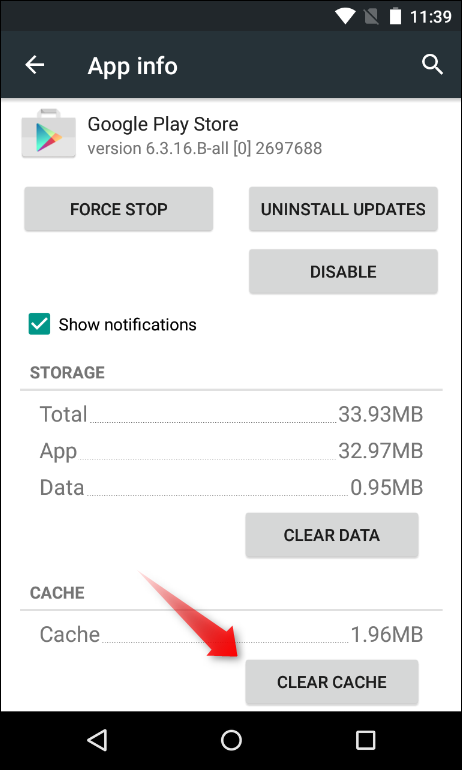
Încercați să deschideți Magazinul Play. Dacă problema închiderii forțate persistă, să încercăm să ștergem datele.
Urmați aceleași instrucțiuni ca mai sus, dar în loc să atingeți butonul „Ștergeți cache”, apăsați pe „Ștergeți datele”. Rețineți că aceasta va șterge toate informațiile de conectare și alte date, așa că este ca și cum ați porni Magazinul Play pentru prima dată. Aplicațiile dvs. instalate vor continua să funcționeze normal și toate aplicațiile pe care le-ați achiziționat vor fi în continuare disponibile - acest lucru nu are niciun efect asupra contului dvs. Google, ci doar aplicația în sine.
După ce le-ați șters datele, încercați să deschideți din nou aplicația. Ar trebui teoretic să se deschidă corect de data aceasta. Dacă nu, aveți o ultimă opțiune.
Instalați cea mai nouă versiune a Magazinului Google Play
În unele cazuri, ceva a mers prost că ștergerea datelor din aplicație și a memoriei cache pur și simplu nu se va rezolva. În acest caz, instalarea celei mai noi versiuni a Magazinului Play ar trebui să rezolve lucrurile imediat.
Înainte de a putea extrage cel mai nou APK Play Store (Android Package Kit), va trebui să permiteți instalarea „Surse necunoscute”. Pentru a face acest lucru, sari înapoi în meniul Setări.
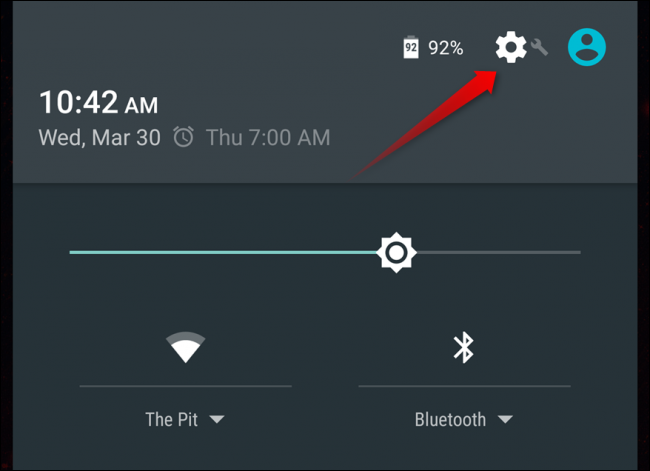
Odată ajuns acolo, derulați în jos la secțiunea „Personal” și atingeți opțiunea „Securitate”.
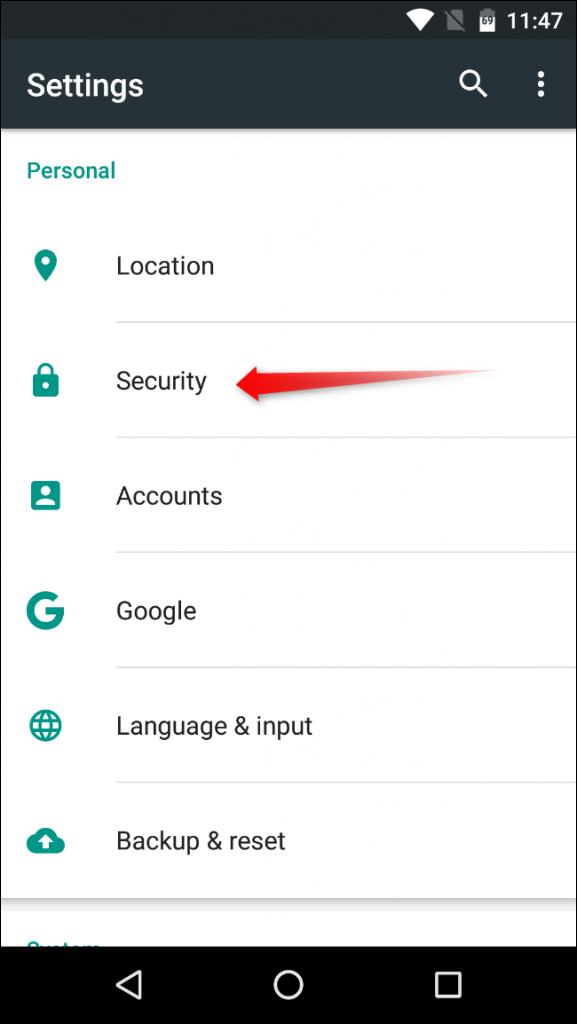
Derulați puțin în jos, până când vedeți opțiunea „Surse necunoscute”. Comutați cursorul pentru a activa instalarea aplicațiilor descărcate de pe web.

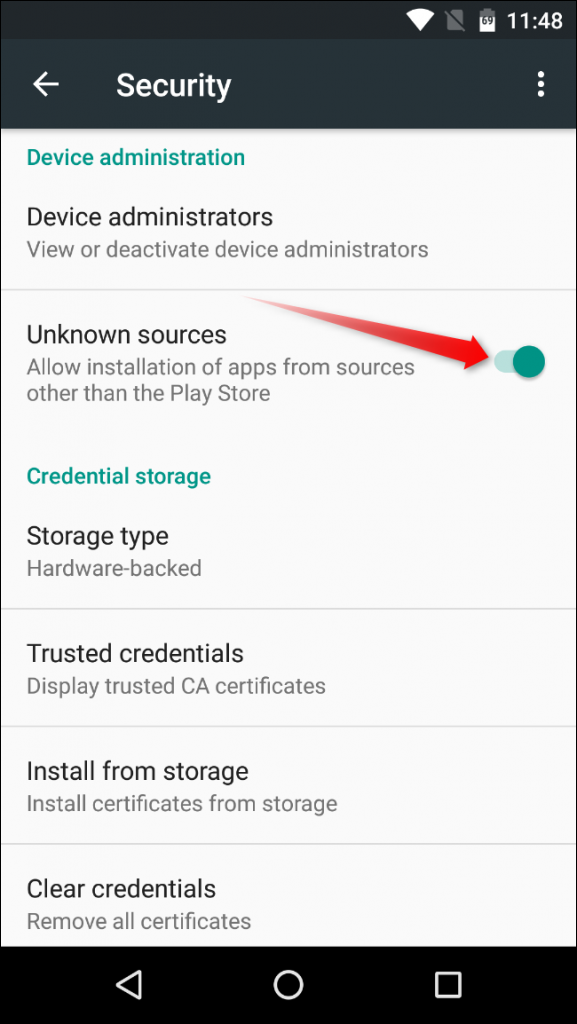
Va fi afișat un avertisment care vă va spune că aceasta poate fi o practică periculoasă care ar putea pune în pericol datele dumneavoastră personale. Deși este precisă, instalarea de aplicații terță parte – sau „încărcare laterală”, așa cum se numește – este o practică sigură atâta timp cât instalați doar lucruri din surse de încredere. Prin urmare, atingeți „OK” pentru a activa funcția.
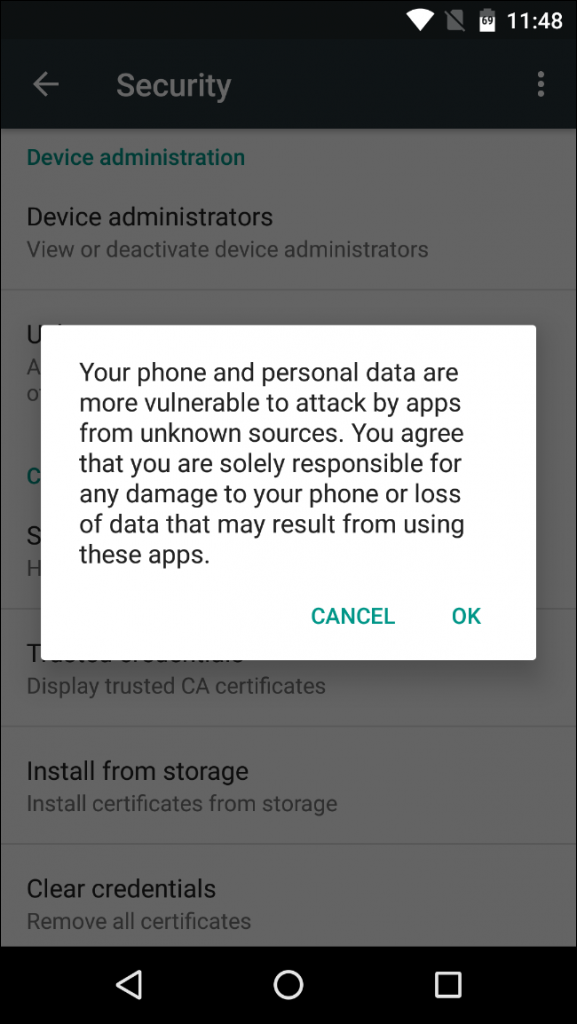
După ce ați terminat, întoarceți-vă la ecranul de pornire și deschideți browserul web dorit. În acest caz, folosim Chrome pentru Android.
Atingeți bara de adrese (în partea de sus) și mergeți la www.apkmirror.com. Acesta este un site web de mare încredere care reflectă APK-urile găsite în mod normal pe Google Play — sunt disponibile doar aplicații gratuite (fără conținut plătit) și fiecare aplicație este verificată ca fiind legitimă înainte de a fi permisă pe site.
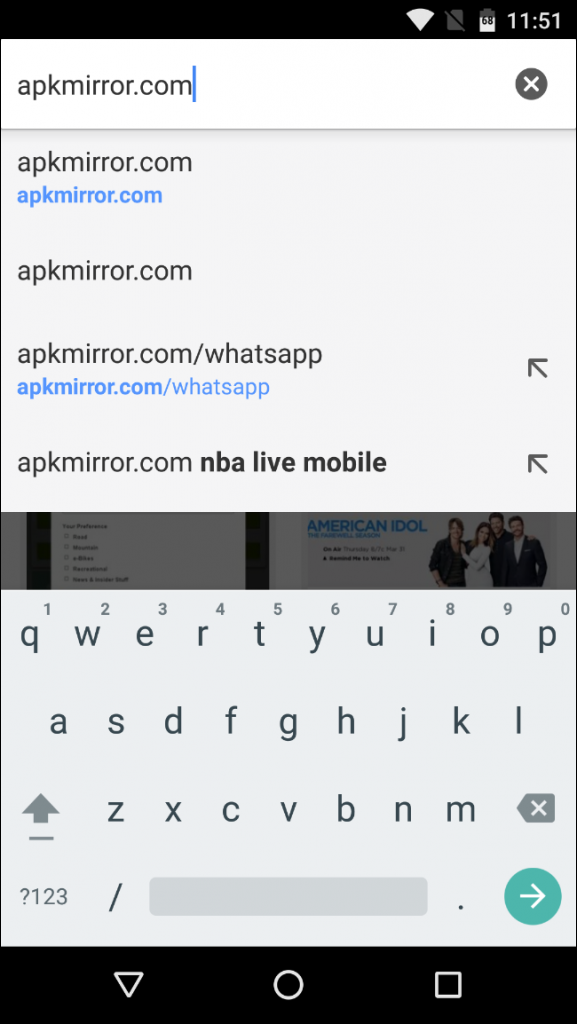
În partea de sus a paginii, atingeți pictograma lupă, care deschide meniul de căutare. Tastați „Play Store” și apăsați Enter pentru a căuta pe site.
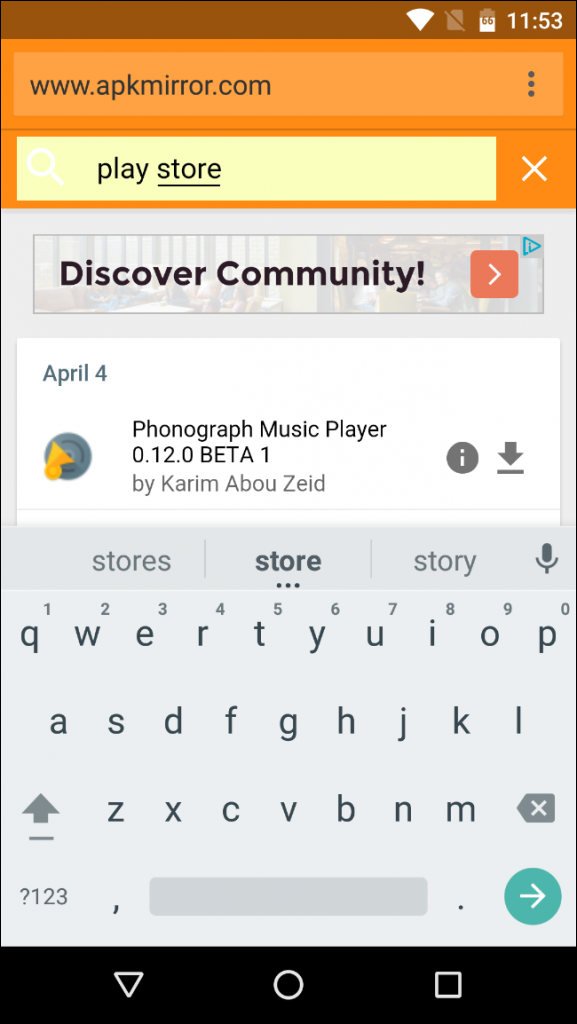
Prima opțiune de pe această pagină va fi cea mai nouă versiune a Magazinului Play care este disponibilă pentru descărcare. Atingeți săgeata în jos pentru a accesa pagina de descărcare a Magazinului Play.
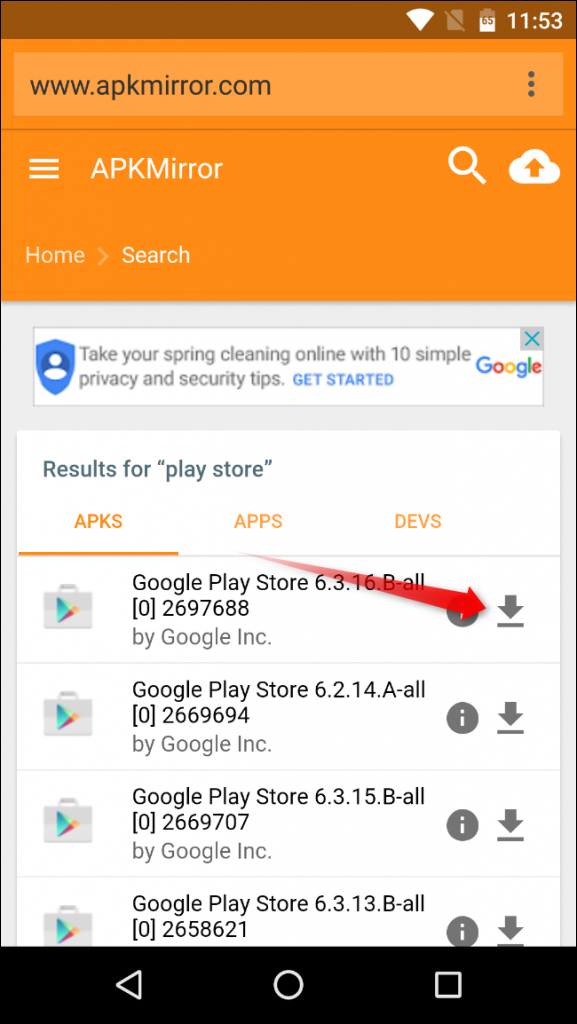
Derulați puțin în jos pe pagină până când vedeți butonul „Descărcați”. Dacă sunteți îngrijorat de siguranța descărcării, puteți atinge linkul „Securitate verificată pentru a instala (citește mai mult)”, care va deschide o mică casetă de dialog cu informații despre semnătura criptografică și legitimitatea aplicației. Odată ce curiozitatea v-a fost satisfăcută, atingeți butonul „Descărcați” pentru a trage APK-ul de pe site.
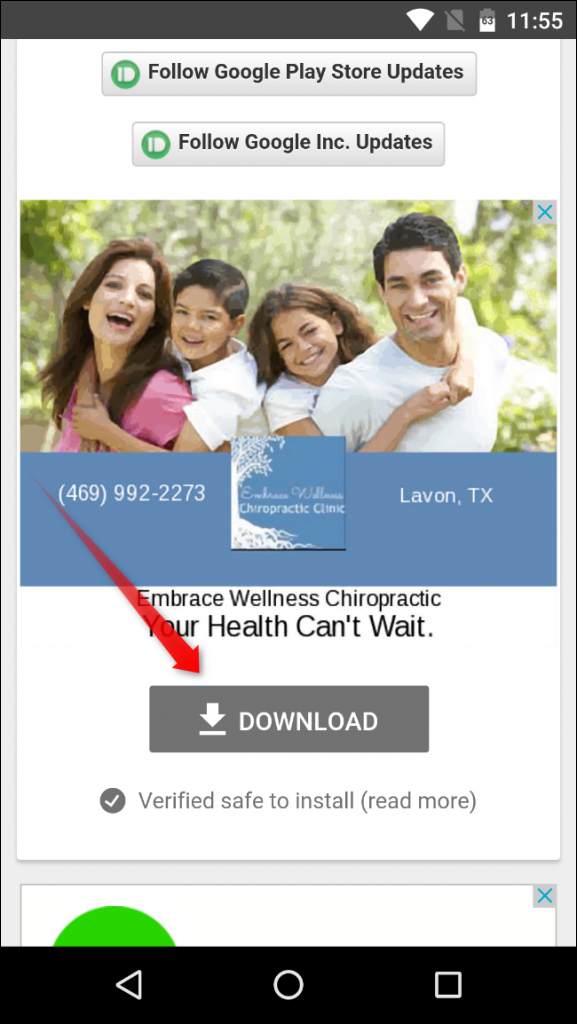
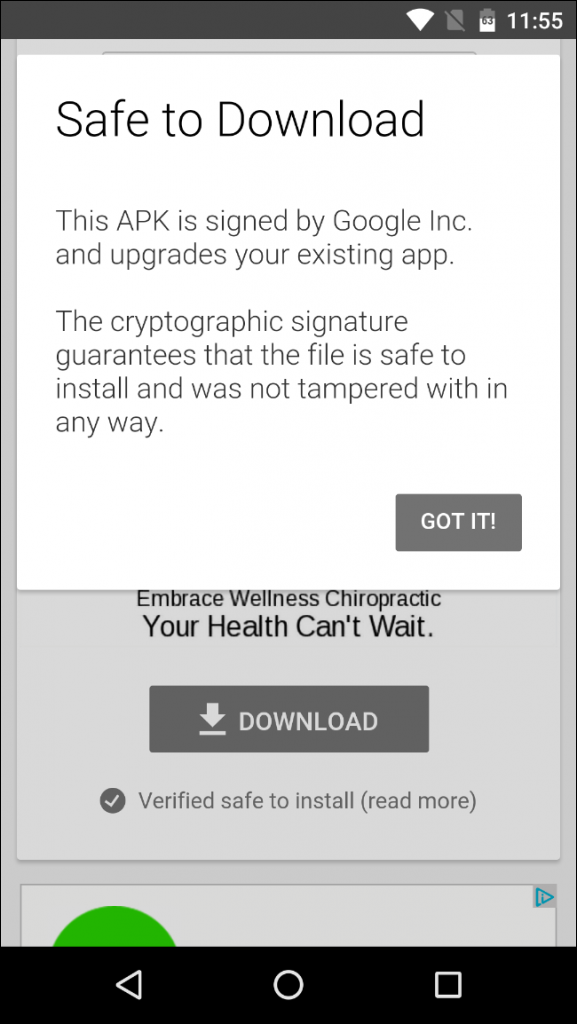
Dacă este prima dată când descărcați ceva pe Marshmallow, este posibil să primiți o fereastră pop-up care vă cere să permiteți Chrome (sau orice browser pe care îl utilizați) să vă acceseze fișierele media. Apăsați „OK” pentru a extrage descărcarea.
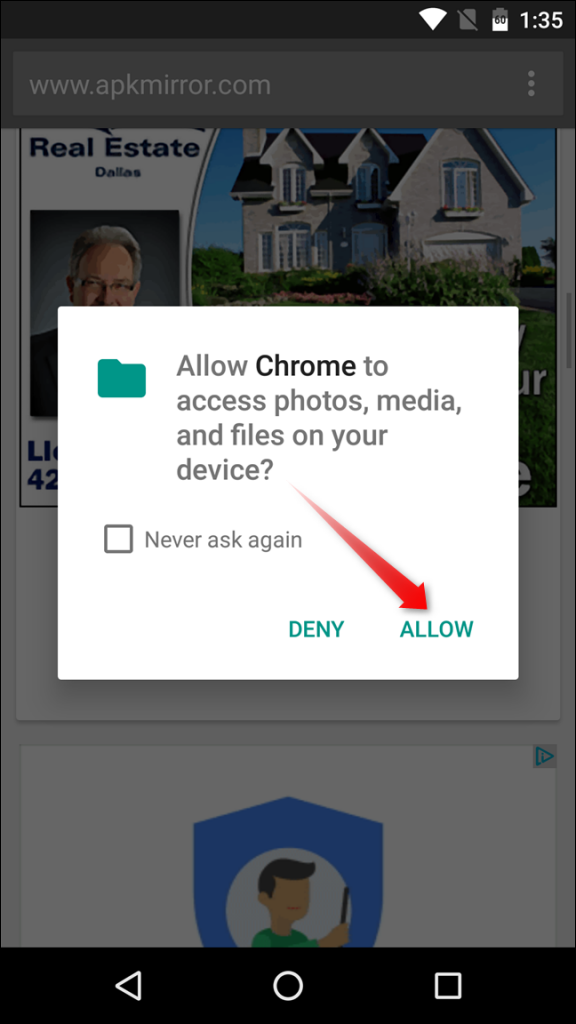
Un alt dialog va apărea în partea de jos a ecranului și vă va cere să verificați descărcarea. Atingeți „OK”.
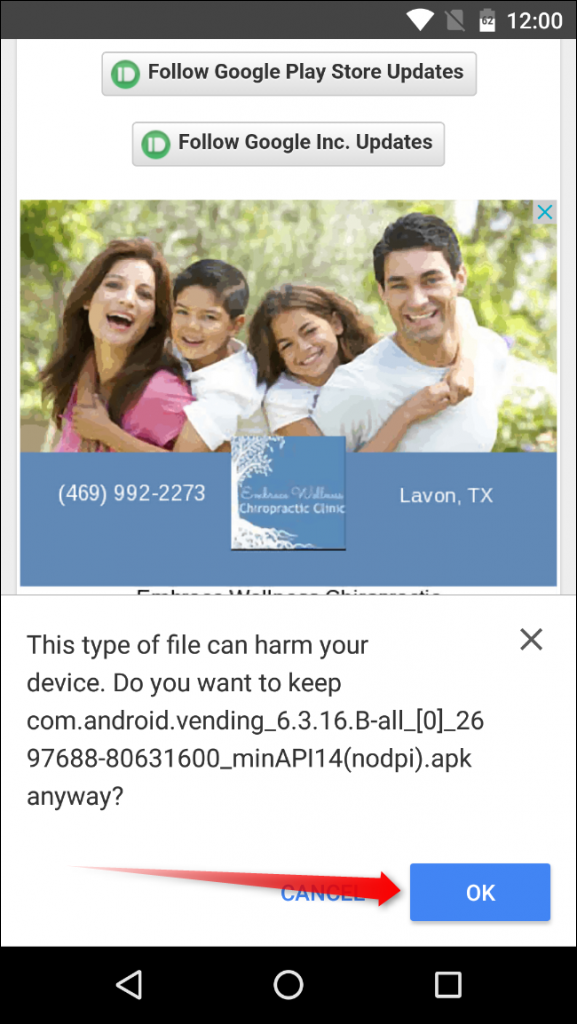
Odată ce aplicația s-a terminat de descărcat (nu ar trebui să dureze mult), o veți găsi în umbra de notificare. Doar atingeți-l pentru a începe procesul de instalare.
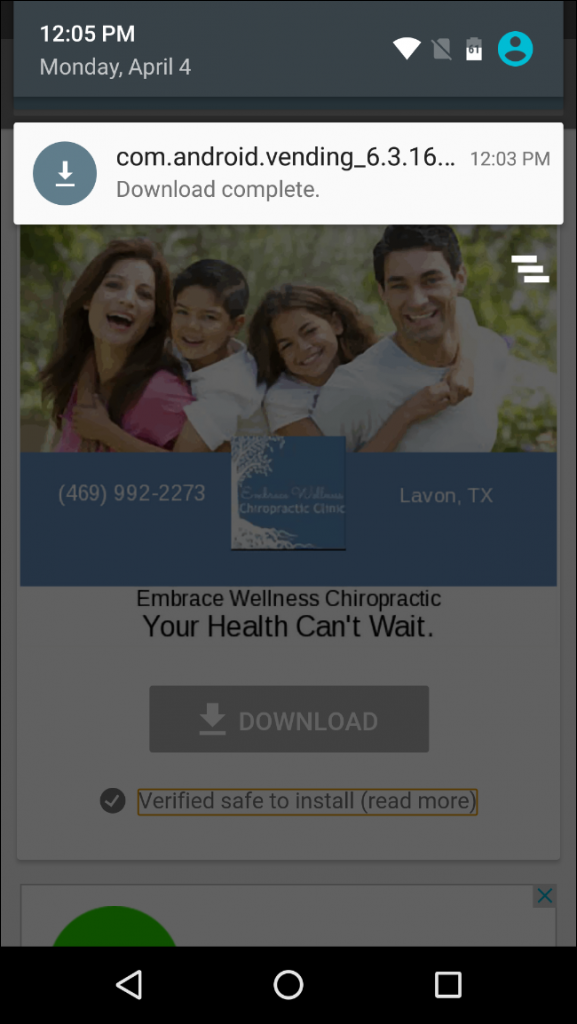
Dacă, dintr-un motiv oarecare, atingerea notificării nu deschide programul de instalare a aplicației, îl puteți găsi în folderul Descărcări, care poate fi accesat prin comanda rapidă din bara de aplicații.
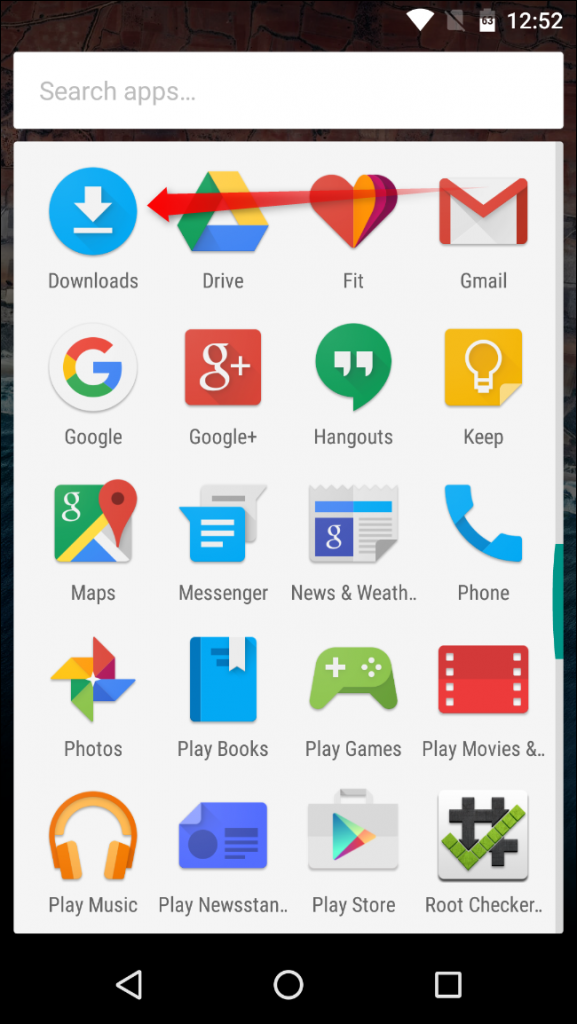
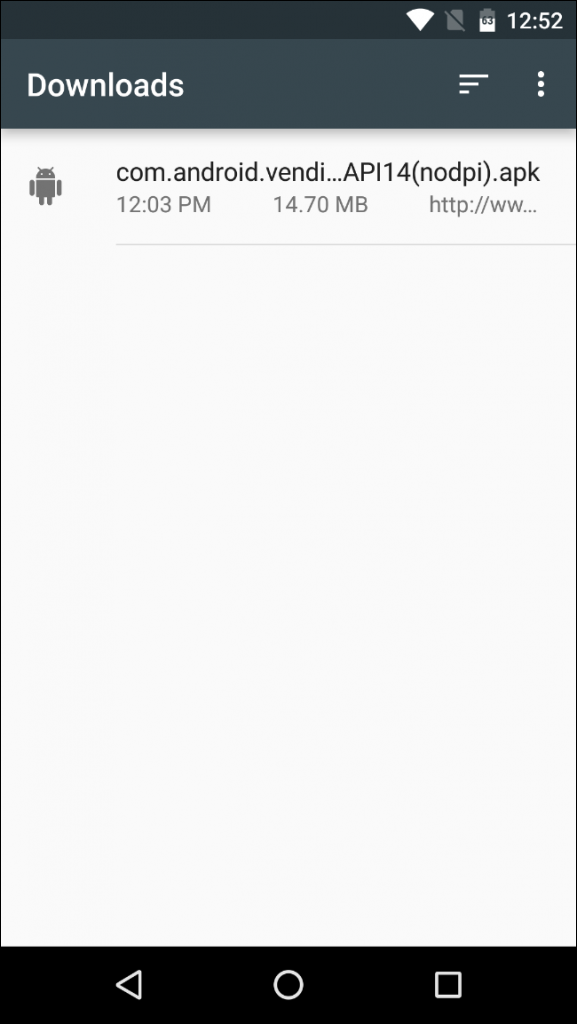
Odată ce programul de instalare rulează, apăsați pe „Instalare” pentru a începe procesul. Este posibil să afișeze sau nu o fereastră pop-up care vă cere să permiteți Google să verifice dispozitivul pentru probleme de securitate - puteți alege să acceptați sau să refuzați, deși, în general, o las să meargă înainte, deoarece îmi place să ajut Google.
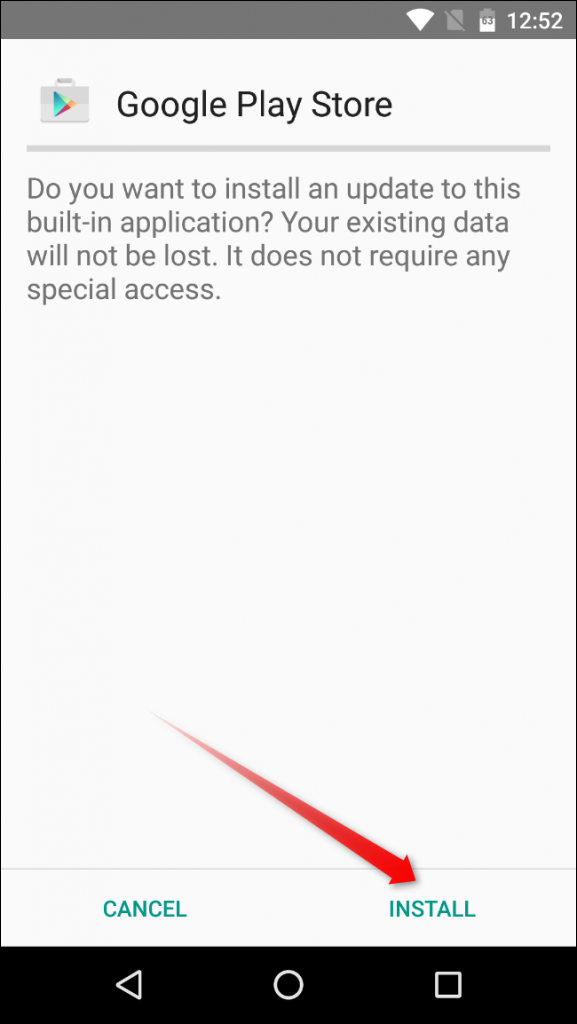

Odată ce programul de instalare este terminat – și rețineți că poate dura câteva minute până la finalizarea procesului de instalare – atingeți „Deschide” pentru a porni cel mai nou Play Store.
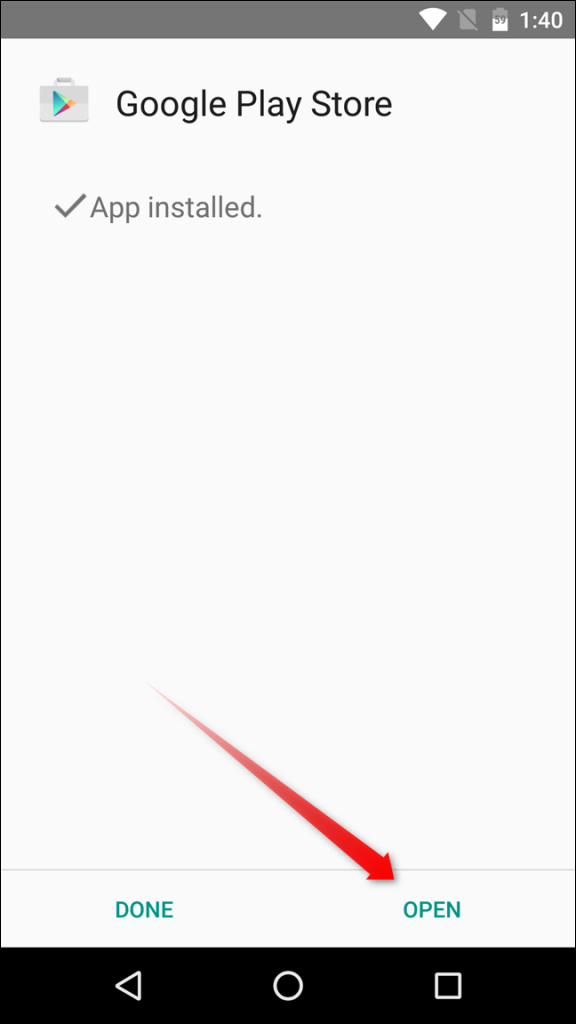
Cu ceva noroc, se va deschide fără închidere forțată.
Metoda de ștergere a datelor/cache-ului aplicației de mai sus poate fi utilizată în esență pe orice este instalat pe dispozitivul dvs. Android, ceea ce este util dacă alte aplicații au probleme. În mod similar, dacă asta nu rezolvă problema, dezinstalați aplicația și reinstalați-o de pe Google Play.
